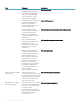Reference Guide
Kann nicht starten in Windows Server 2016, wenn
Host Guardian Hyper-V Support oder Gerät-Guard auf
PERC H330 aktiviert ist
Beschreibung: Wenn Sie aktivieren Host Guardian Hyper-V-Support oder Gerät-Guard auf PERC H330, kann das System nicht
in Windows 2016 Betriebssystem starten. Es erfordert "reimaging" des Betriebssystems oder Wiederherstellen aus
einem Backup. Obwohl der Fehler tritt regelmäßig auf einem virtuellen Laufwerk mit RAID 5 ein, kann es auch bei
anderen RAID-Stufen mit unterschiedlichen Umständen, wie z. B. RAID-1 VD (defekt), eintreten. Alle erstellten
Partitionen auf dem H330-Controller können betroen sein.
Auösung: Aktivieren Sie nicht die Host Guardian Hyper-V-Support- oder Geräte-Guard-Funktion (über Gruppen-Politik).
Weitere Informationen nden Sie in Dell Knowledge Base, Seite QNA44045.
Wenn NVMe-Gerät an eine laufende VM
angeschlossen ist, wird das Gerät nicht aufgelistet
Beschreibung: Wenn NVMe-Gerät auf eine virtuelle Maschine über Discrete Device Assignment (DDA) angeschlossen ist, ist das
NVMe-Gerät nicht erfolgreich aufgelistet nach der Heiß-Entfernung und dem Heiß-Anschließen.
Auösung: Binden Sie das NVME-Gerät mit der virtuellen Maschine erneut.
Führen Sie folgende Schritte durch, um das NVMe-Gerät mit der virtuellen Maschine erneut zu binden:
1 Önen Sie "Power Shell" mit Administratorrechten.
2 Nach Heiß-Anschließen des Geräts, starten Sie Get-PnpDevice, um das Gerät zu identizieren und Pfad
zu erkennen.
3 Entfernen Sie das VMHost-zuweisbaren Gerät durch Ausführen des folgenden Befehls:
Remove-VMAssignableDevice –locationpath $locationpath –VMName “VM-Name”
$localtionpath ist der Speicherort-Pfad vom Schritt 2 und VM-Name ist der Name der VM, an welche
das Gerät angeschlossen wurde.
4 Schließen Sie das Gerät zurück an die VM an durch Ausführen des folgenden Befehls:
Add-VMHostAssignableDevice –locationpath $locationpath –VMName “VM-Name”
TPM-Passwort konnte nicht geändert oder erstellt
werden. System zeigt Fehlermeldung
Beschreibung:
Wenn Sie das TPM-Passwort erstellen oder ändern möchten, benötigen Sie das TPM-Besitzer-Passwort.
Auösung: So führen Sie das aus: zuerst aktivieren Sie die TPM- Option unter BIOS-Setup und starten erneut auf Windows
Server 2016. Starten Sie dann die Windows TPM-Software (tpm.msc) und klicken Sie auf Ändern das Besitzer-
Passwort. Dann wird eine Meldung als Supply your current TPM owner password to change to
a new TPM owner password angezeigt. Microsoft hat Änderungen an der TPM-Besitzer-Passwort-Funktion
in Windows Server 2016 gemacht (gemäß Windows 10-Client-BS-TPM-Funktion). Wenn Sie weitere Informationen
hierzu wünschen, rufen Sie die Änderung des TPM-Besitzer-Passworts.
.
Bekannte Probleme
11